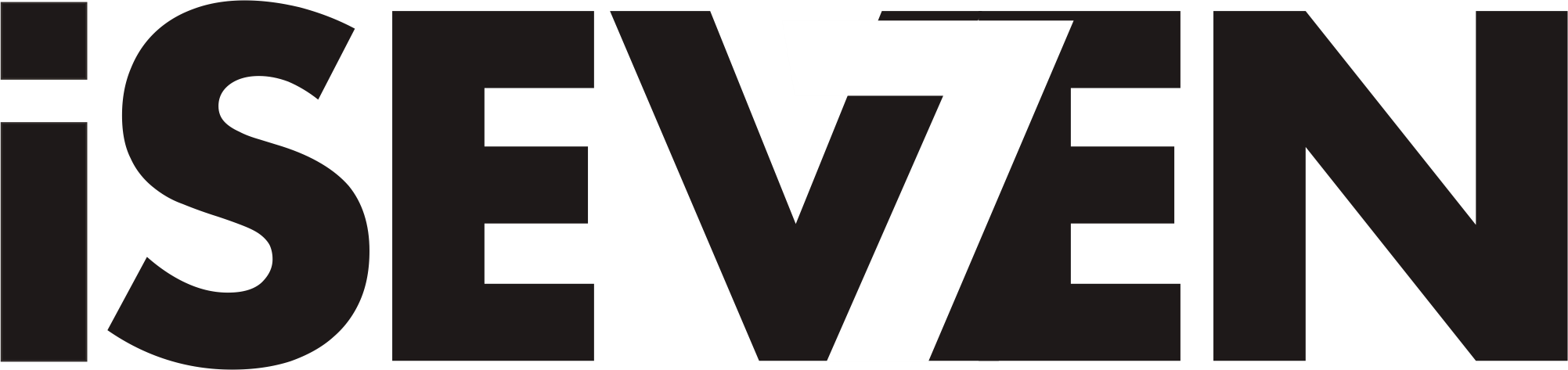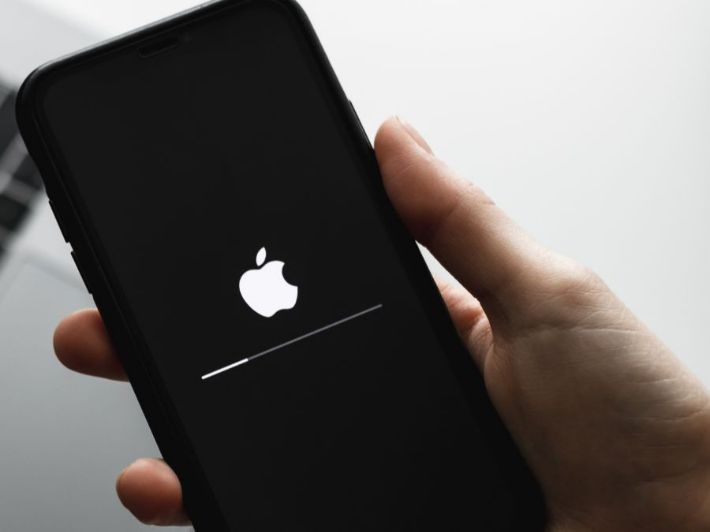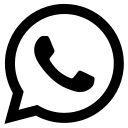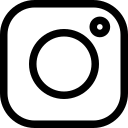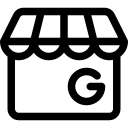Salah satu masalah yang sering dialami pengguna iPhone adalah perangkat stuck di logo Apple saat dinyalakan. Kondisi ini membuat iPhone tidak bisa masuk ke layar utama dan hanya berhenti di logo Apple tanpa respons lebih lanjut. Masalah ini tentunya sangat mengganggu, apalagi jika Anda membutuhkan iPhone untuk aktivitas penting.
Artikel ini akan membahas penyebab iPhone stuck di logo Apple dan berbagai cara yang bisa Anda lakukan untuk mengatasinya.
1. Apa Penyebab iPhone Stuck di Logo Apple?
Ada beberapa faktor yang dapat menyebabkan iPhone stuck di logo Apple, di antaranya:
a. Gagal Saat Update atau Restore iOS
Proses update atau restore yang terputus karena koneksi tidak stabil atau perangkat mati mendadak bisa menyebabkan sistem menjadi corrupt.
b. Jailbreak yang Gagal atau Tidak Stabil
Pengguna yang melakukan jailbreak pada iPhone sering mengalami masalah ini jika proses jailbreak gagal atau perangkat terkena bug dari software pihak ketiga.
c. Kerusakan pada Sistem Operasi (iOS)
Sistem iOS yang crash atau rusak dapat menyebabkan iPhone gagal booting dan berhenti di logo Apple.
d. Hardware Bermasalah
Masalah pada komponen internal, seperti memori penyimpanan, motherboard, atau baterai, juga bisa menyebabkan iPhone tidak bisa melanjutkan proses booting.
e. Aplikasi atau Data yang Corrupt
Aplikasi yang tidak kompatibel atau data yang rusak dapat membuat sistem tidak berjalan dengan baik, sehingga menyebabkan perangkat stuck di logo Apple.
2. Cara Mengatasi iPhone Stuck di Logo Apple
Berikut adalah beberapa langkah yang bisa Anda coba untuk mengatasi masalah ini:
a. Restart Paksa iPhone (Force Restart)
Cara ini sering menjadi solusi awal untuk masalah stuck di logo Apple. Prosedur restart paksa berbeda tergantung model iPhone Anda:
• iPhone 8 atau yang lebih baru:
1. Tekan tombol Volume Up, lalu lepaskan.
2. Tekan tombol Volume Down, lalu lepaskan.
3. Tekan dan tahan tombol Power hingga logo Apple muncul kembali.
• iPhone 7/7 Plus:
Tekan dan tahan tombol Volume Down dan Power secara bersamaan hingga logo Apple muncul.
• iPhone 6s atau yang lebih lama:
Tekan dan tahan tombol Home dan Power hingga logo Apple muncul.
b. Gunakan Mode Recovery
Jika restart paksa tidak berhasil, coba gunakan mode Recovery:
1. Hubungkan iPhone ke komputer menggunakan kabel USB.
2. Masukkan iPhone ke mode Recovery:
• Untuk iPhone 8 atau yang lebih baru, gunakan langkah force restart di atas.
• Untuk iPhone 7/7 Plus, tekan dan tahan tombol Volume Down dan Power hingga layar Recovery muncul.
• Untuk iPhone 6s atau lebih lama, tekan dan tahan tombol Home dan Power hingga layar Recovery muncul.
3. Di komputer, buka iTunes (Windows atau macOS versi lama) atau Finder (macOS Catalina ke atas).
4. Pilih perangkat Anda, lalu klik Restore atau Update.
c. Gunakan Mode DFU (Device Firmware Update)
Mode DFU memungkinkan Anda menginstal ulang firmware perangkat sepenuhnya. Ini solusi jika masalah disebabkan oleh kerusakan sistem serius:
1. Hubungkan iPhone ke komputer.
2. Masukkan iPhone ke mode DFU:
• iPhone 8 atau lebih baru: Tekan tombol Volume Up, Volume Down, lalu tahan tombol Power hingga layar hitam.
• iPhone 7/7 Plus: Tekan dan tahan tombol Volume Down dan Power selama 10 detik, lalu lepaskan tombol Power tetapi tetap tahan Volume Down.
• iPhone 6s atau lebih lama: Tekan tombol Home dan Power selama 10 detik, lalu lepaskan tombol Power tetapi tetap tahan Home.
3. Layar akan tetap hitam, menandakan perangkat masuk ke mode DFU.
4. Di komputer, pilih perangkat Anda di iTunes atau Finder, lalu klik Restore iPhone.
d. Gunakan Software Perbaikan iOS Pihak Ketiga
Ada beberapa software yang dapat membantu memperbaiki iPhone stuck di logo Apple tanpa kehilangan data, seperti:
• ReiBoot by Tenorshare
• Dr.Fone – Repair
• iMyFone Fixppo
Cukup instal software tersebut di komputer, hubungkan iPhone, lalu ikuti panduan yang diberikan.
e. Cek dan Perbaiki Masalah Hardware
Jika semua langkah di atas tidak berhasil, kemungkinan masalah ada pada hardware iPhone. Anda perlu membawa perangkat ke service center terpercaya seperti iseven service.
3. Kelebihan Service di iseven service untuk Mengatasi iPhone Stuck
• Teknisi Berpengalaman: Menangani berbagai kerusakan iPhone, termasuk stuck di logo Apple.
• Harga Transparan: Anda akan mendapatkan estimasi biaya sebelum perbaikan dimulai.
• Garansi Perbaikan: Setiap perbaikan dilengkapi dengan garansi, sehingga Anda merasa lebih tenang.
• Proses Cepat: Kami memahami pentingnya perangkat Anda, sehingga proses perbaikan dilakukan dengan cepat tanpa mengurangi kualitas.
Alamat iseven service:
[Masukkan alamat lengkap toko Anda di sini].
4. Pencegahan agar iPhone Tidak Stuck di Logo Apple
• Hindari mematikan perangkat saat sedang update iOS.
• Jangan menggunakan aplikasi pihak ketiga yang tidak tepercaya.
• Hindari melakukan jailbreak, kecuali Anda benar-benar memahami risikonya.
• Pastikan baterai cukup saat melakukan update atau restore iPhone.
Kesimpulan
iPhone stuck di logo Apple bisa terjadi karena berbagai alasan, mulai dari kerusakan sistem hingga masalah hardware. Dengan mencoba langkah-langkah di atas, Anda bisa mengatasi masalah ini sendiri. Namun, jika semua cara tidak berhasil, segera bawa iPhone Anda ke iseven service untuk mendapatkan bantuan profesional.
Jangan biarkan masalah ini mengganggu aktivitas Anda! Segera atasi iPhone stuck di logo Apple agar perangkat kembali berfungsi normal.
 Service Macbook
Service Macbook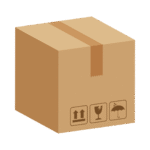 Service Luar Kota
Service Luar Kota